如何启用谷歌浏览器的麦克风权限?
在谷歌浏览器中开启麦克风权限是相对直接的过程,下面将详细解释如何在谷歌浏览器中启用麦克风权限:
1、打开谷歌浏览器
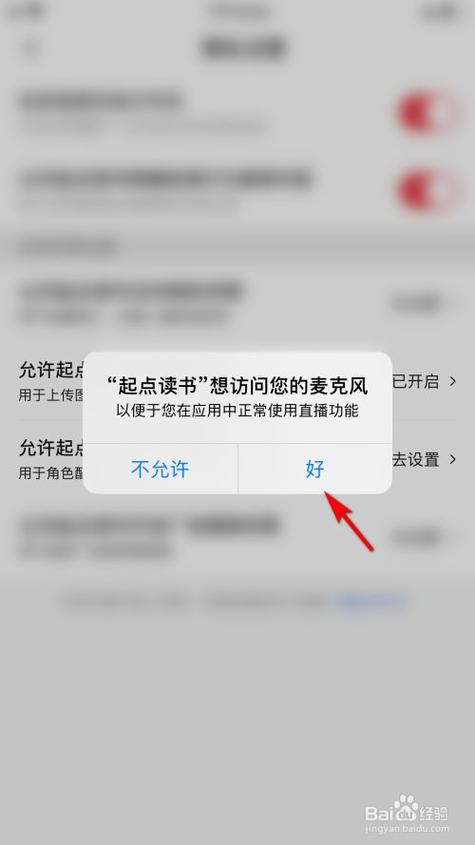
启动浏览器:确保已经在您的设备上安装了谷歌浏览器并启动它,双击桌面上的Chrome快捷方式或从任务栏中点击Chrome图标即可打开浏览器。
2、访问设置菜单
点击右上角:打开浏览器后,在界面的右上角会有一排功能按钮,点击这些按钮中的形状类似三个垂直点的图标,这代表着“更多工具”和“选项”菜单。
选择设置选项:在展开的菜单中,找到并点击“设置”,这样会打开一个新的标签页,里面包含了浏览器的各种设置项。
3、定位隐私设置
切换到隐私部分:在设置页面的左侧有一个导航栏,点击其中的“隐私设置”选项,进入隐私相关的设置界面。
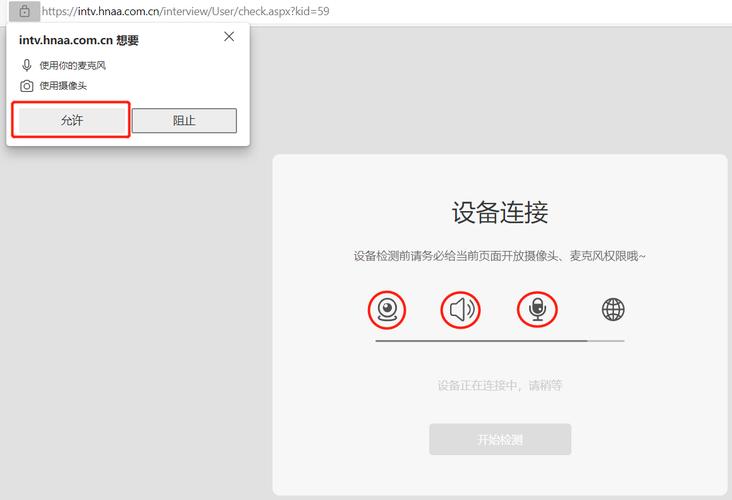
4、修改网站设置
网站设置入口:在隐私和安全设置页面中,滚动找到“网站设置”并点击,这将引导您到可以管理网站各项权限的页面。
5、调整麦克风权限
麦克风选项:在网站设置页面内,找到并点击“麦克风”选项,进入麦克风权限管理界面。
更改权限设置:您可以选择“允许”或“禁止”网站访问麦克风,默认情况下可能设置为“询问我”,这意味着每次有网站尝试使用麦克风时,系统都会向您发出请求。
在实际操作过程中,还需要注意一些事项来确保操作的正确性以及数据的安全性:
确保在正确的网站上修改麦克风权限,避免误操作导致隐私泄露。
定期检查和审查授权使用麦克风的网站列表,清理不再需要访问麦克风权限的网站。
通过以上步骤可以顺利在谷歌浏览器中启用麦克风权限,为了保障您的隐私安全,请仅对信任的网站开启麦克风权限,并随时关注权限设置,确保它们符合您的需求。










